
無料ブログ歴が長かったり、最初からがっつり収益化を考えてたりする場合はワードプレスの立ち上げを考えるんじゃねえかな
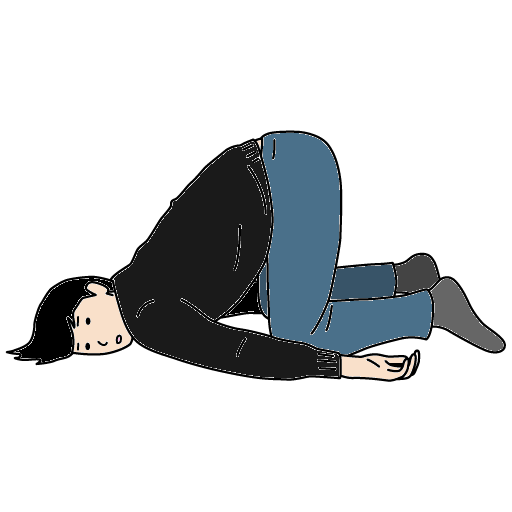
俺もブログで稼ぎたいからワードプレスにする!

お前は何やっても上手くいかねえんだから止めとけよ
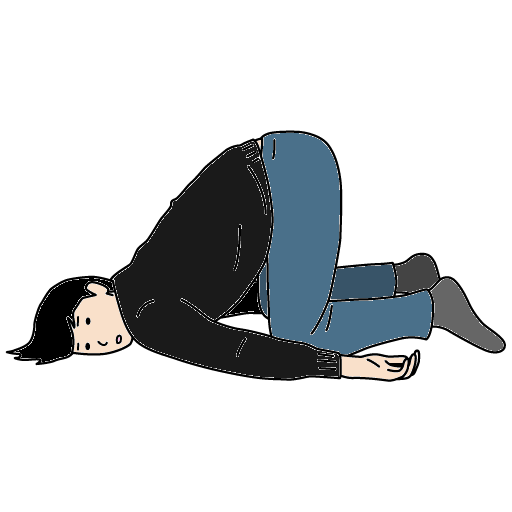
挑戦すらさせてもらえないのね…
前回、無料ブログと有料ブログどっちがいいかって話をしたんだが、無料ブログに関しては立ち上げるのはそう難しいことではねえ。
だが、有料ブログの代表であるワードプレスに関しては、無料と違って段階を踏んでやってく必要があるし、なにも見ずにってのはかなり難しいんだよな。
本記事は、ワードプレスを立ち上げて記事を書けるようにするまでを詳しく説明した、総合ページのような役割を果たしているぜ。
ワードプレス初心者が立ち上げるまでの流れ
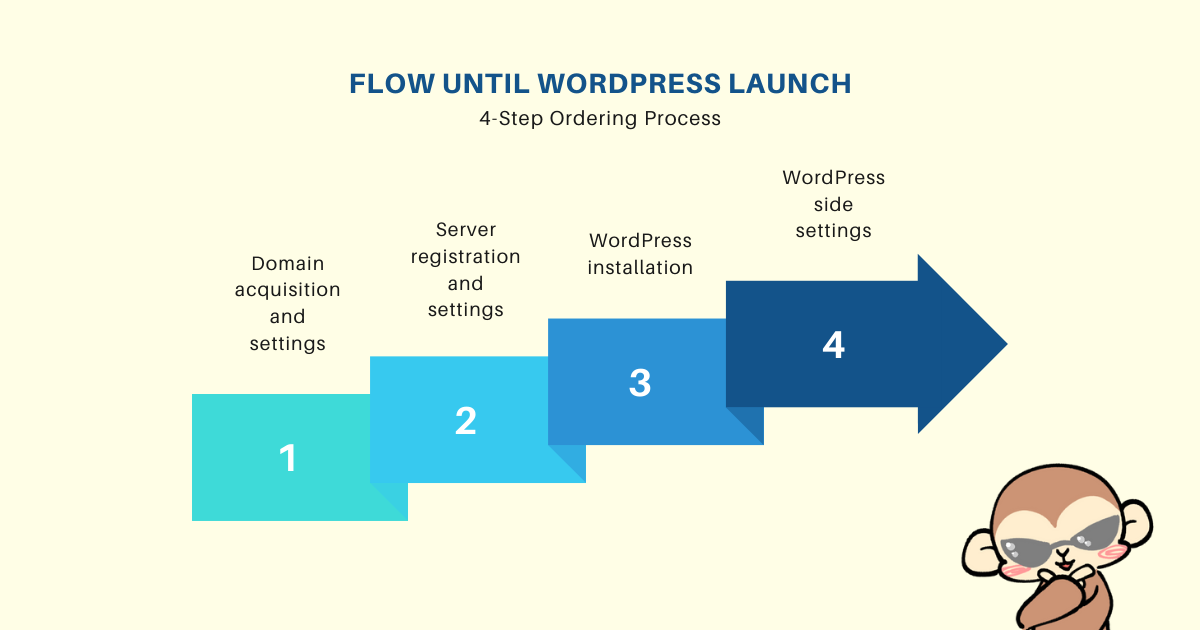
ワードプレスを立ち上げるためには、大まかに分けて以下の4つの段階を踏むことが必要となる。
- ドメインの取得と設定
- サーバーの登録と設定
- ワードプレスのインストール
- ワードプレス側の設定
この中で初心者が特に躓きがちなのがサーバーの登録だが、そういうことがねえようにかなり細かく説明していくぜ。
ワードプレス初心者におすすめのドメイン会社
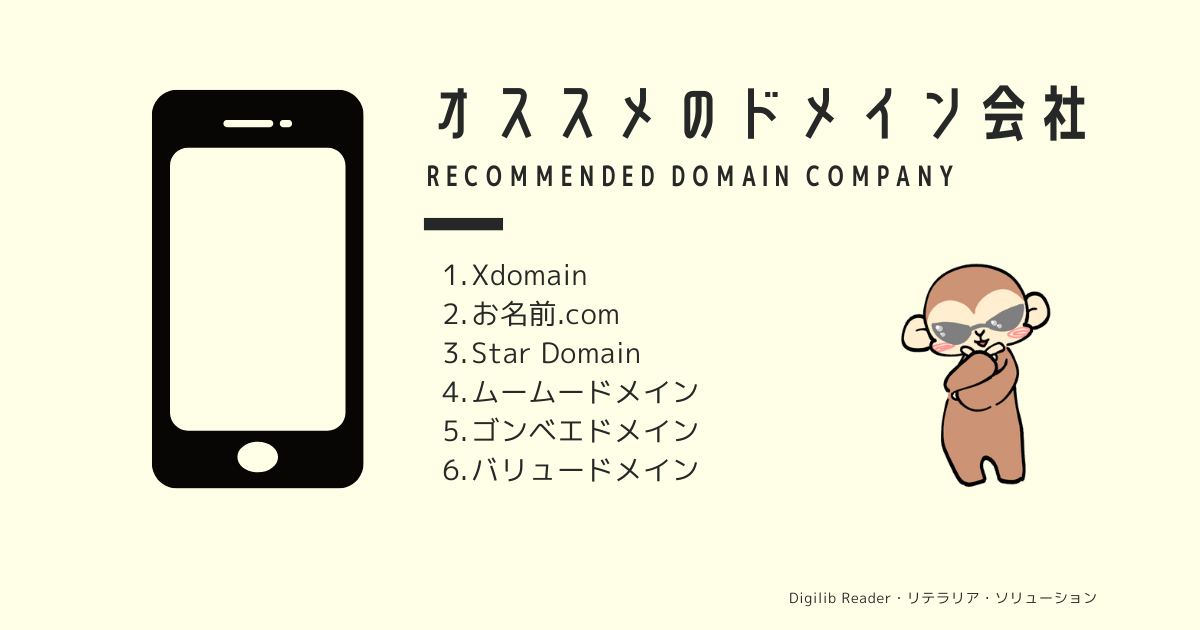
※サーバー会社によってはドメインを1つ無料でプレゼントしてくれるキャンペーンをやってる場合があるから、まずは次のレンタルサーバーについて読んで、キャンペーンの有無を確認してみてくれ
ただし、その場合は利用するレンタルサーバーと心中する
まず、一番最初に必要となるのがこの「 ドメイン 」だ。
こう聞いてもピンと来ねえかもしれねえが、簡単にいってしまえばアドレスそのものって考えてもらっていいぜ。
このブログももちろんドメインを取得して立ち上げていて、アドレスの「 influensaru.com 」の部分がまさしくドメインに該当するって言ったらちょっとは想像しやすくなるんじゃねえかな。
じゃあこのドメインを取得するためにはどうすべきかだが、ドメイン会社にお金を払って希望のアドレスを取得する。ただこれだけだぜ。
例えば、グルメ系のブログを運用したい場合に、「 gourmet.com 」ってドメインが良いなと思えばそれが使えるか調べてみて大丈夫なら支払いに進むって感じだな。
ただし、同じドメインは当然だが使えねえから、もし被ってたら多少ずらす必要が出てくるぜ。
ここで最初に問題となるのが、どのドメイン会社がもっとも適しているのかって点だ。
調べてもらえればわかるが、一口にドメイン会社といっても本当に色々なところがあるし、比較してるサイトもたくさんある。そこから絞るってのもまた初心者には難しいんじゃねえかな。
そこで個人的におすすめなのが、「 お名前.com 」だ。
- シェアNo.1からくる安定感
- ユーザー数が多いから検索でトラブル解決しやすい
- 更新忘れなど致命的なミスをしっかり知らせてくれる
ちなみに、価格については正直なところどこも大差がねえから、あまり考慮事由にしねえほうがいいぜ。
ワードプレス初心者におすすめのレンタルサーバー

次に、ワードプレスのデータ管理をする上で必要となる、レンタルサーバーについてだ。
仕組みがイマイチわかり難いって場合は、よく例えられる家で想像すると分かり易いと思うぜ。
こういう関係性だってのがわかると、どれか一つ欠けるとワードプレスによるブログ運用が難しいってのがわかるんじゃねえかな。
さて、話がそれたが肝心のレンタルサーバー。これもドメインと同じで調べたところでどこが良いのか初心者には判断が難しいんじゃねえだろうか。
そこで俺が今まで実際に試したり、調べたりした中でおすすめするのが以下の2つだ。
1つ目は「 エックスサーバー 」だ。
ここを推す理由はシェアNo.1ゆえの安定性と、ユーザー数が多いことからトラブルがあった時に調べて対処しやすいってのが主なもんになる。
俺も実際に使って1年以上経つが、トラブルが起きたことはねえし特に不満を覚えることは一切ねえぜ。
ただ、かなりネットに疎いタイプには初期設定が若干難しい可能性があるが、そこは見ながらやればわかるように解説していくから安心してくれ。
2つ目は「 ConoHa WING 」だ。
こちらに関してはたった1つ。とにかくワードプレス立ち上げまでが簡単で、しかも早くできるってのが魅力だな。
エックスサーバーの時と違って、ガイドに沿ってやるだけでもできるんじゃねえかってくらい簡単だったぜ。
運用し始めて3ヵ月以上経つが、こっちに関しても特にトラブルは起きてねえし、不満を覚えることも今のところないな。
ConoHa WINGの設定方法
以上をまとめると、以下の通りになるぜ。
- 安定性を求めるなら「 エックスサーバー 」
- 簡単さを求めるなら「 ConoHa WING 」
ちなみに、値段で決めるのだけは正直おすすめしねえぜ。安いからって適当なところを選ぶと、せっかくブログが軌道に乗ったのにってところで思わぬトラブルに巻き込まれる可能性があるからな。
ワードプレス初心者がインストールする際の注意点
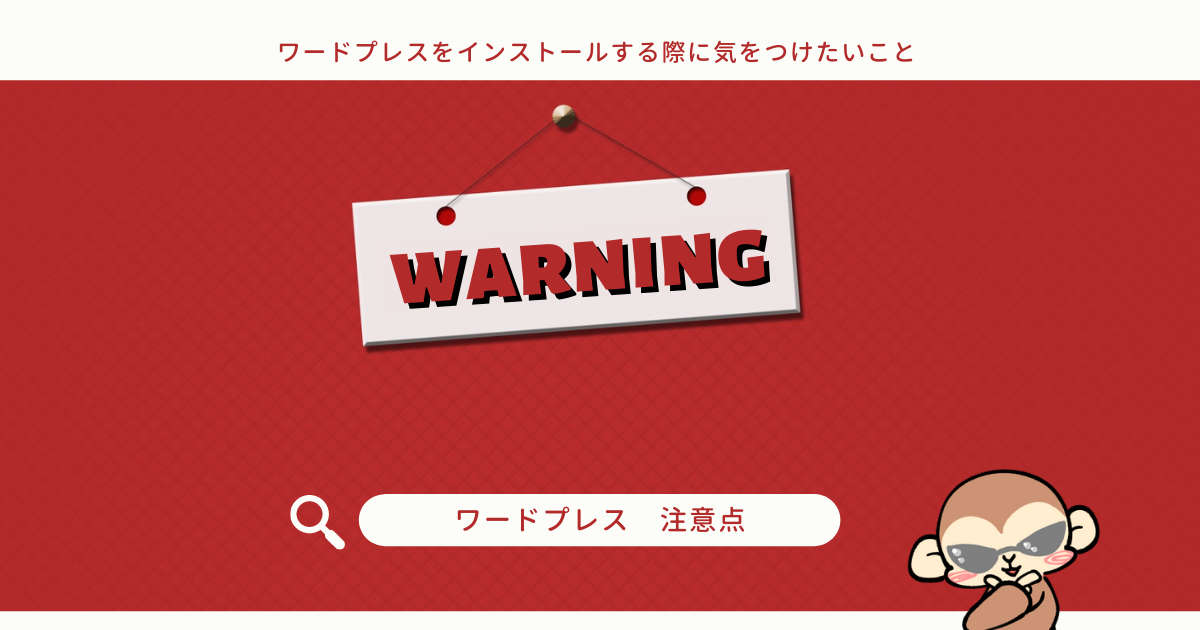
ドメインとサーバーの設定が終わったら、あとはサーバーにワードプレスをインストールして立ち上げ自体は終了となる。
ここで気をつけたいのが、インストール終了までの時間だ。
ようやくこれで大まかな設定は終わるし、ブログを書けると安心しがちだが、インストール完了までは結構時間がかかるんだよな。
この終了時間までをしっかり念頭に置いて、間に用事を済ませるとか寝る前にここまで済ませておくとかの工夫をすると、そわそわすることなく設定まで進むことができるぜ。
サーバーにワードプレスをインストールする方法
ワードプレス初心者におすすめの初期設定
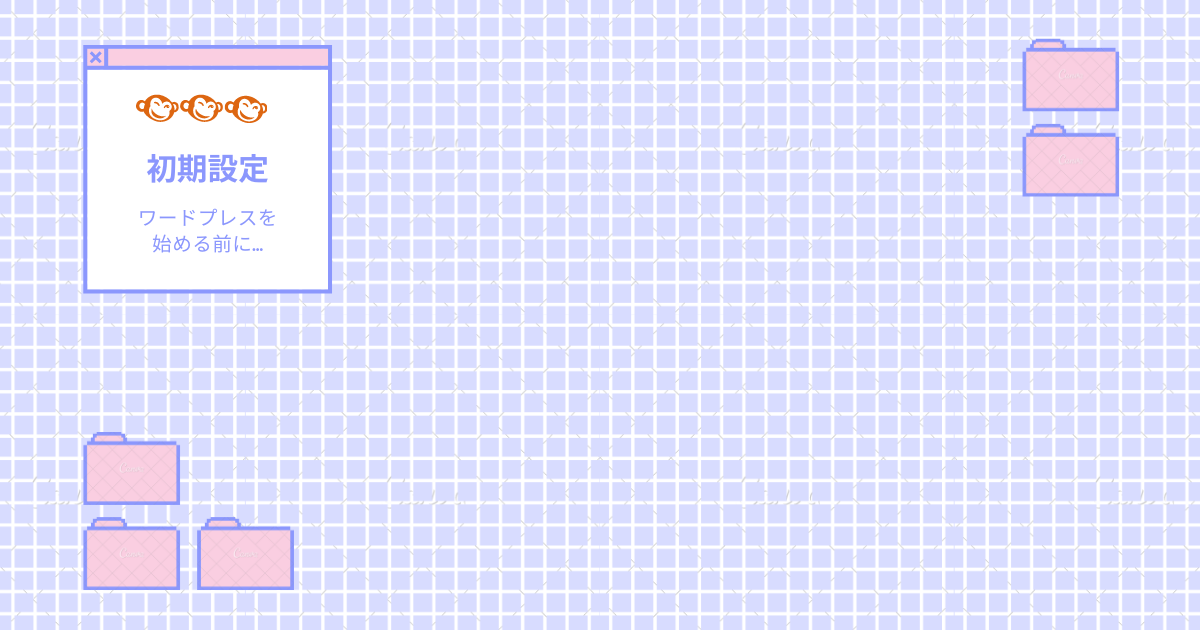
ワードプレスが無事にインストールできたら、『 自分のアドレス+/wp-admin/ 』でダッシュボードに移行してくれ。
そこでやる設定は主に以下の4点だ。
- テーマのインストール
- 全体の設定
- テーマの設定
- 必要なプラグインの導入
もちろん詳細は別途説明していくが、ここで特に強調したいのが「 https化 」と「 パーマリンク設定 」と「 テーマの導入 」だ。
ここを最低限やっておかねえと、運用していく中で間違いなくあとあと面倒なことになるぜ。
ワードプレスで最低限やっておきたい初期設定
ワードプレスの設定ができないお前へ

俺の場合は「 はてなブログ 」から「 ワードプレス 」に移行したんだが、初めて設定したときは本当に難しくて戸惑ったもんだ。
ただ、今の俺みたいに設定までの流れを詳しく書いてあるブログを見ながらやったら、何とか移行することができたんだよな。
そのあと別途新しく立ち上げたりもしたが、落ち着いて取り組んでいけば絶対に最後までできるから諦めんじゃねえぜ。
もし、どうしてもできねえって場合は、遠慮なく俺に声かけてくれよな。
ブログのアクセスをツイッターで稼ぐ方法

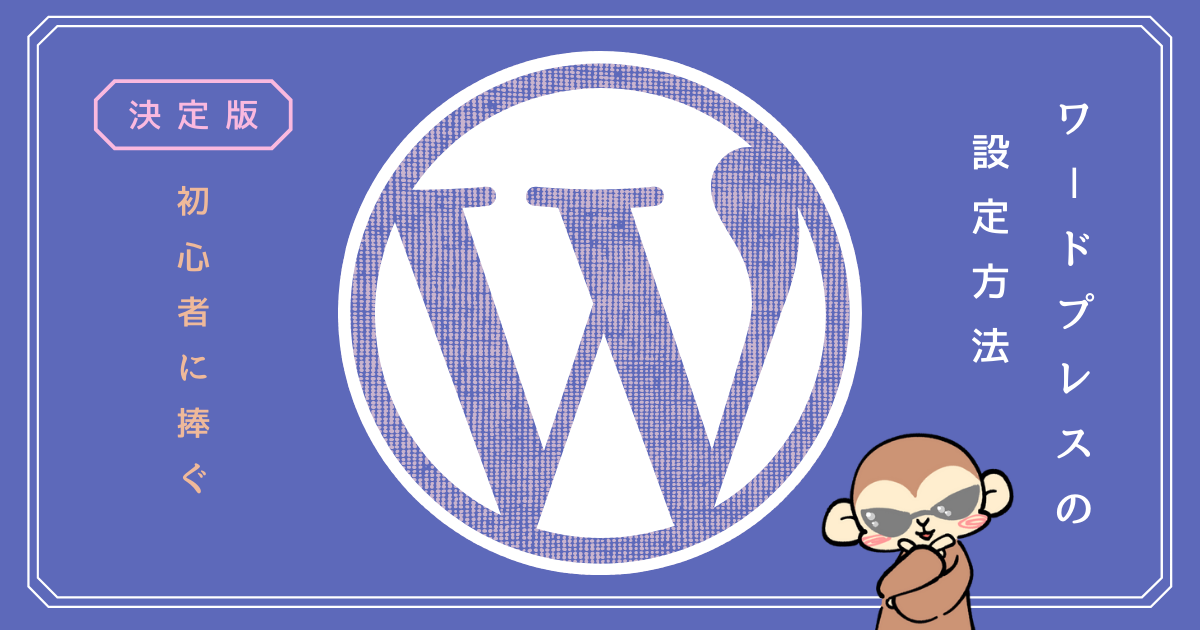




コメント
[…] ワードプレスは初心者に難しい?設定までの流れを細かく解説 ブログ論 ブログ 有料 比較 無料 シェアする Twitter Facebook はてブ […]